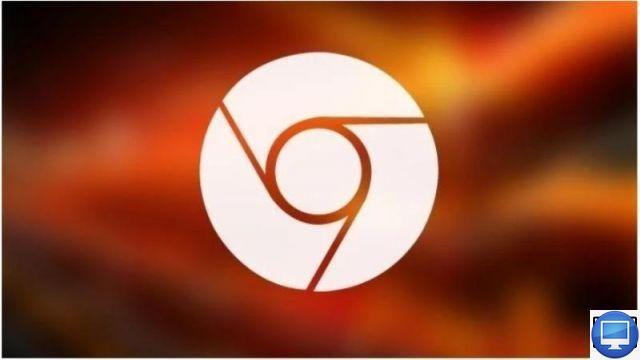
Se você navega na Internet com o Google Chrome, pode estar acostumado a ver o travamento do plug-in do Flash. No entanto, se acreditarmos na Adobe Systems, esse bug de travamento foi corrigido graças à atualização do Chrome.
Esta atualização desativa o Shockwave Flash por padrão, portanto, caberá a você ativá-lo.
De fato, uma mensagem aparecerá cada vez que você for a uma página da web visitada que ainda não mudou para HTML5, a alternativa ao Flash.
Para quem realmente quer usar o Flash, sua ativação manual pode, a longo prazo, acabar sobrecarregando você.
Além disso, este plugin é conhecido por sua fraca segurança, lentidão e consumo de energia, devido ao fato de suportar páginas analíticas.
O Google encoraja fortemente todos os sites a mudar para HTML5 porque essa tecnologia é mais leve e rápida. Segundo o Google, a maioria dos sites já migrou para essa tecnologia, e notou um ganho de velocidade, capacidade de resposta e até economia de bateria para dispositivos portáteis!
A propósito: o Flash nunca foi suportado em dispositivos iOS e, há alguns anos, foi removido dos dispositivos Android.
Desative o Flash no Chrome
Atualize o Chrome
O Google Chrome, ao contrário de outros navegadores da Web, possui sua própria versão integrada do Adobe Flash Player. Portanto, seu plug-in é atualizado ao mesmo tempo que o Chrome.
Para verificar se você está na versão mais recente do Chrome:
- Abra o Chrome, clique no 3 pequenos pontos no canto superior direito.
- Clique Ajuda (Ajuda), então sobre (Sobre Google Chrome).
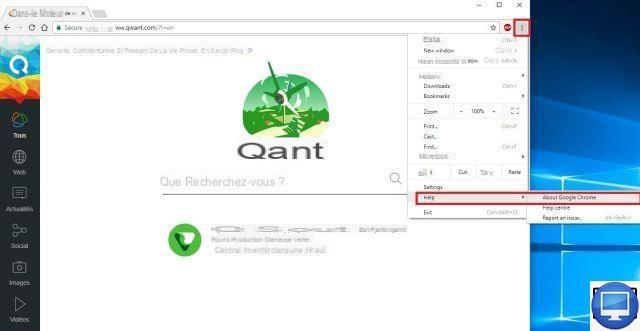
Uma nova janela é aberta automaticamente.
Se uma atualização estiver disponível, você verá a opção: Atualize o Google Chrome, Clique. Por fim, clique em reviver para concluir a atualização.
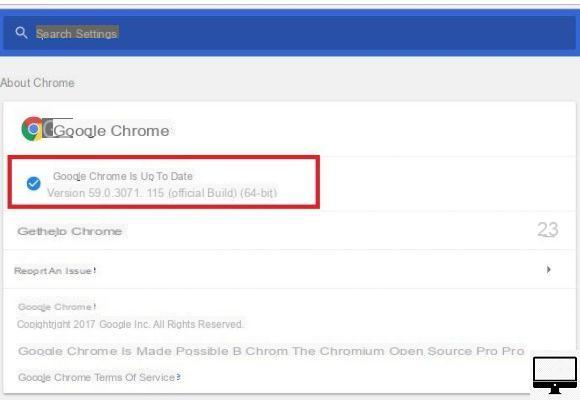
Desabilitar todas as extensões
- aberto cromo, clique em 3 pequenos pontos no canto superior direito.
- Clique Mais ferramentas (Mais ferramentas), puis Extensões.
- Ou, apenas digite sobre: extensões na barra de URL.
As extensões irão aparecer, desmarque todas talvez o problema do Flash esteja em uma delas.
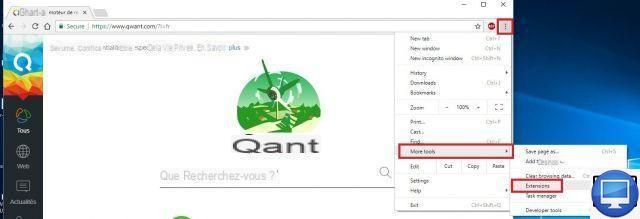
Atualizar drivers
Se você ainda estiver com problemas, verifique os drivers, que podem estar desatualizados. Portanto, verifique se eles também estão atualizados.
Além disso, as falhas do Flash podem vir do próprio conteúdo. E neste caso, não há nada que você possa fazer sobre isso…
Outro navegador
Se o Flash continuar travando ou você não quiser mais ativá-lo manualmente: basta navegar com outro navegador!


























